Mit Blog-Videos werten Sie Ihre Beiträge auf und bieten den Seitenbesuchern echten Mehrwert. Lernen Sie jetzt, wie Sie Videos in WordPress einbinden und Ihre Leser so mit besserem Content versorgen.
Vorab: Besser Videoplattformen nutzen als Videos in WordPress hochladen
Es ist naheliegend, die Videos auf den Server hochzuladen und die Datei in den Blog-Beitrag einzubinden. Das ist möglich, jedoch lohnt es sich in den meisten Fällen, die Videos bei einem Videoportal wie YouTube oder Vimeo hochzuladen. Der Grund: Wahrscheinlich betreiben Sie Ihre WordPress-Seite auf einem Server, den Sie mit anderen Webseitenbetreibern teilen. Wird der Beitrag sehr häufig angesehen und das Blog-Video abgespielt, geht das zulasten der verfügbaren Ressourcen. Noch wichtiger ist der zweite Grund: Sie verschenken den zusätzlichen Traffic, den Sie mit Ihren Videos über die Videoplattformen generieren können. Daher lohnt das Hochladen zu YouTube, Vimeo oder einem anderen Anbieter in der Regel. Das Einbetten und Teilen von woanders gehosteten Videos ist zudem sehr einfach.
Leichtes Teilen der Videos
Erstellen Sie bei YouTube einen eigenen Kanal für die Webseite, zusätzliche Abonnenten bedeuten mehr Traffic für Ihre Webseite. Verlinken Sie in der Videobeschreibung auf Ihre Webseite, auf der Sie Zusatzinformationen und Hintergründe zum Videoinhalt anbieten. Sind die Videos bei einem der großen Anbieter hochgeladen, fällt den Besuchern das Teilen der Videos mit Freunden und Bekannten leichter. Bedenken Sie: YouTube ist inzwischen die am zweithäufigsten verwendete Suchmaschine hinter Google. Den möglichen Zusatztraffic sollten Sie sich nicht entgehen lassen.
Eingesparte Bandbreite
Blog-Videos zu streamen belastet die Bandbreite, hochauflösende Videos beanspruchen die Leitung noch mehr. Wenn Sie Videos auf Ihre Webseite hochladen und anderen, die Einbettung dieser Videos auf deren Webseite gestatten, vervielfacht sich der Zugriff auf Kosten Ihrer Bandbreite. Zusätzlich benötigen Sie dann geeignete Plugins, die die Installation von WordPress unnötig aufblähen.
Automatische Komprimierung und Optimierung
Ein weiterer Vorteil bei der Verwendung der Plattformen ist die Optimierung der hochgeladenen Videos. Anbieter wie YouTube komprimieren die Videos und stellen diese mit unterschiedlich hohen Auflösungen bereit. Wenn Sie ein Video bei YouTube starten, wird die verfügbare Bandbreite gemessen und das Video mit der entsprechenden maximal möglichen Auflösung abgespielt. Alternativ können die Zuschauer manuell zwischen den verschiedenen Auflösungen auswählen. Diese Optimierungen entgehen Ihnen und Ihren Seitenbesuchern, wenn Sie Ihre Blog-Videos auf Ihre Seite hochladen.
Die folgende Liste gibt eine Übersicht über einige der unterstützten Plattformen, von denen Sie mit WordPress automatisch Inhalte wie Videos und auch Bilder oder Beiträge einbinden können:
- YouTube
- Vimeo
- DailyMotion
- Flickr
Blog-Videos in WordPress einbinden
WordPress integriert das praktische Feature auto-embed. Die Funktion ermöglicht WordPress das automatische Abrufen des Codes von einer der beliebten Videoplattformen, ebenso lässt sich ein Player in die eigene Seite einzubinden. Alles was Sie dafür tun müssen: Kopieren Sie die Video-URL an die gewünschte Stelle im Editor. Und stellen Sie sicher, dass die URL in einer eigenen Zeile steht und nicht als Hyperlink markiert ist.
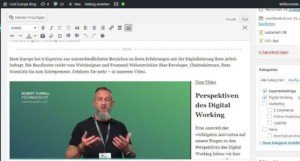
Video-URL in den visuellen Editor in eine eigene Zeile kopieren – schon ist das Blog-Video integriert.
Der Visual-Editor von WordPress ist ein sogenannter WYSIWG Editor und heißt: „What you see is what you get“. Der Editor stellt zum Beispiel Überschriften mit h1- oder h2-Tag und Tabellen gleich richtig dar, statt den zugrundeliegenden HTML-Code anzuzeigen. Gleiches passiert mit der eingebetteten Video-URL: Der Editor zeigt den entsprechenden Player an. Speichern Sie den Beitrag jetzt ab und schauen Sie sich die Vorschau an.
Probieren Sie es gleich aus: YouTube besuchen, Video anklicken, die URL kopieren und diese an der gewünschten Stelle im Blog-Beitrag einfügen, Enter-Taste drücken, dann auf Vorschau – und schon können Sie das Video auf Ihrer Seite betrachten.
- FTP-Clients – Die besten Tools für den Zugriff auf Linux-Server - 12. Juni 2025
- OpenVPN für Anfänger – sicher & anonym surfen - 5. Mai 2025
- Wie finde ich das richtige E-Rechnungs-Tool? - 11. Februar 2025

